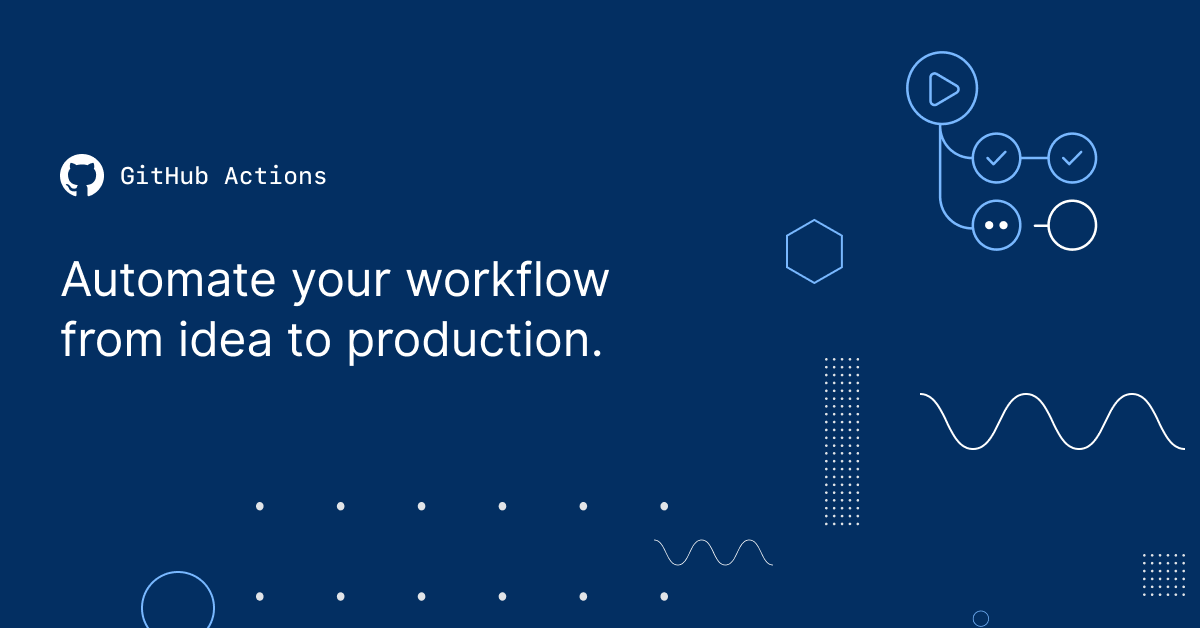
这个博客站是我自己用 Gatsby 随便拼凑了一下造出来的,前几天发现好久都没有更新博客了,心里还是很愧疚的 🤣,那就更新一篇吧。
之前用 Gatsby 写博客要么是在 OS 系统下,要么是在 Linux 系统下,从来没用过 Windows。但是由于工作环境的变化,手头只有 Windows 可用,讲道理这种纯前端该没什么平台限制,但是在我一通 npm 命令之后,博客并没有按照我的预期正常跑起来,这里不对这个问题做深究(Windows 文件路径大小写不敏感,而且盘符根目录都是大写字母 C D E�,会导致 Gatsby 脚手架部分功能异常)。
经过一番努力之后,终于正常跑起来了,但是由于使用的 Windows 系统配置特别差,CPU 动不动就要飙到 100%,Gatsby 最终生成静态站点的过程及其痛苦。
由于所在网络环境的问题,最终将生成的静态内容推送到 Github Pages 服务的过程也是很糟心 😢。
遂决定,使用 Github Actions 自动打包自动部署。趁有空花了一下午时间,把 Github Lab 中的 Github actions 的内容都过了一遍,这里就做个简单的记录。
Github Actions 简介
Automate, customize, and execute your software development workflows right in your repository with GitHub Actions. You can discover, create, and share actions to perform any job you'd like, including CI/CD, and combine actions in a completely customized workflow.
Github Actions 可以粗略的理解为集成在 Github 中的 CI/CD 服务, 和 Jenkins、Travis CI 等类似。
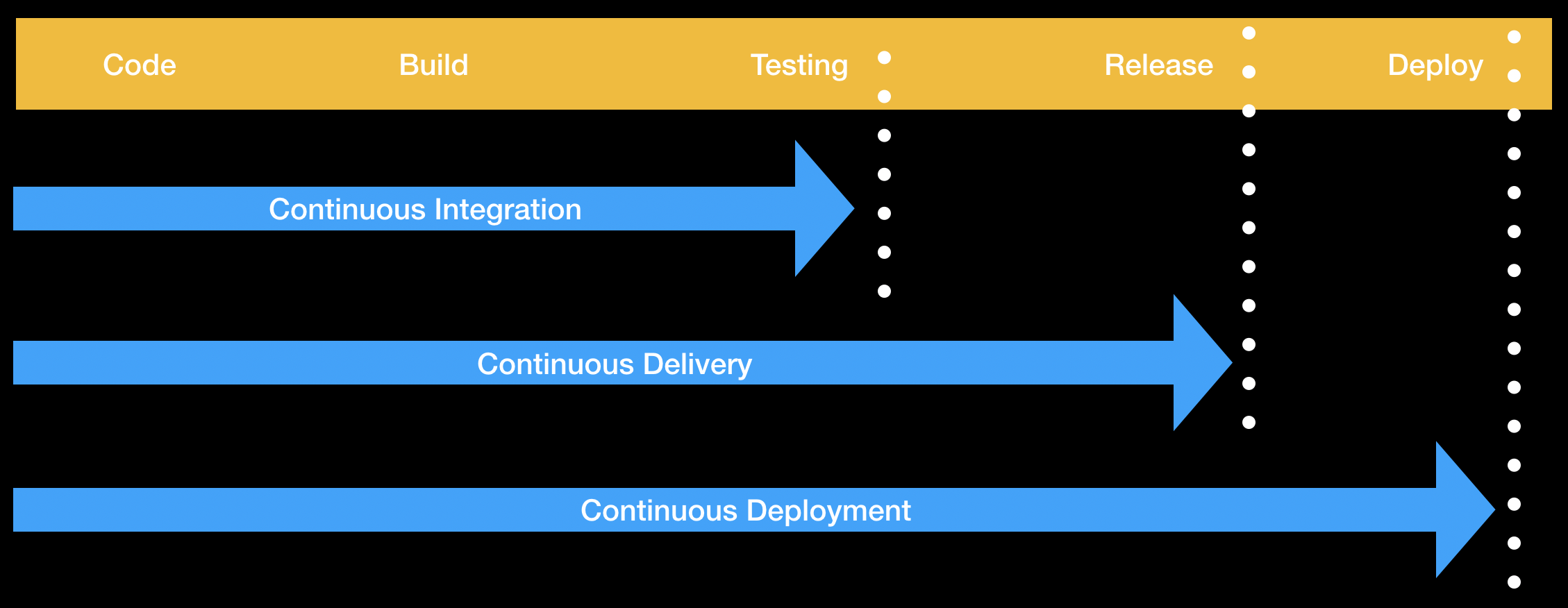
Github Actions 目前可以用来做以下这些事情:
- 自动化测试(持续集成)
- 持续交付和部署
- 触发 Code Review
- 管��理分支
- 分类 Issue 和 PR
简单的来说,就是之前我们需要在本地电脑上进行的 npm run build npm run test,都可以通过使用 Github Actions 在云平台中进行,而且在打包和测试完成之后,还能自动帮你进行部署。
这就意味着,我们不需要自己购买以及配置相关的构建服务器,Github 提供了免费云环境供大家使用。而且,由于是和 Github 集成的,所有的工作流都可以设置 Github 相关事件触发(push, issues, label, pull request 等等)。
在 Gihub 中有一个 Action 市场,还有别人整理的一个 Awesome Acitons,里面有很多别人已经写好的 Action,可以直接拿过来用,不要太爽。
快速入门
准备工作
你需要一个 Github 仓库,新建一个仓库,或者使用一个已有的仓库都可以。
创建你的第一个 workflow 文件
在你的本地仓库根目录创建 .github/workflows 文件夹,使用 Windows 操作系统的同学自行创建,Linux 操作系统的同学可以使用下面的命令。(当然你也可以不使用本地仓库,直接在 Github 网页中进行创建文件的操作)
mkdir -p .github/workflows
cd .github/workflows创建文件 your-first-workflow.yml
touch your-first-workflow.yml将下面的内容复制到你的 your-first-workflow.yml 文件中,并保存。
name: GitHub Actions Demo
on: [push]
jobs:
Explore-GitHub-Actions:
runs-on: ubuntu-latest
steps:
- run: echo "🎉 你的工作流被 ${{ github.event_name }} 事件自动触发了."
- run: echo "🐧 本工作流运行在 Github 托管的 ${{ runner.os }} 服务器上!"
- run: echo "🔎 你的分支名是 ${{ github.ref }},你的 github 仓库是 ${{ github.repository }}."
- name: Check out repository code
uses: actions/checkout@v2
- run: echo "💡 仓库 ${{ github.repository }} 已经被克隆到 ubuntu 了"
- run: echo "🖥️ 工作流已经准备好在 ubuntu 上对你的代码进行测试了"
- name: List files in the repository
run: |
ls ${{ github.workspace }}
- run: echo "🍏 当前工作流的状态是 ${{ job.status }}."将当前改动推送到你的 Github 仓库中。(如果你是 Github 页面直接新建文件操作的直接跳过)
git add .
git push -u 你的仓库地址 master然后打开 Github 中的 Actions 页面,你会发现你的工作流已经在运行了。
Github Actions 基本概念
- workflow(工作流):每个 workflow 文件就代表一个工作流,会在特定的条件下触发。
- jobs(工作):一个工作流中可以包含很多工作,字面意思很好理解(乔布斯哈哈哈)
- steps(步骤):每个工作可以有很多步骤组成
- action(行为):每个步骤中可以执行一个或多个行为(或者叫命令更好?实在不知道怎么翻译更好 😅)
workflow 文件详解
name
工作流的名称,会展示在你的 Gihub Actions 页面中, 如果你不给名字,默认会使用你的文件路径
比如快速入门中,我们的工作流名称就是 GitHub Actions Demo
name: GitHub Actions Demoon
触发你工作流的 Gihub 事件名称,可以是单个事件,也可以是个事件数组。 能触发工作的流的事件看这里
快速入门中,我们的设置的触发事件是 push,那就意味着,当我们向 Github 仓库中推送内容的时候,就会自动触发我们的工作流。
on: [push]
# 你也可以用如下的形式
on: push我们也可以设置在指定的分支上 push 时才触发
on:
push:
branches:
- master我们还可以设置让工作流定时执行,这就很强了!比如你写个爬虫,定时去跑,当然这属于薅羊毛操作,之前好像有不少人因为不明原因被取消了使用资格。正常情况下不会有这样的事情,官方的限制可以看看这里。
on:
schedule:
- cron: "*/30 5,17 * * *"上面的定时计划是,在每天的 5:30 和 17:30 自动执行,这里使用的时间计划是POSIX cron syntax,感兴趣的同学自行了解。
jobs
上面关于工作流整体的配置基本 ok 了,那么接下来就是具体的工作流里面要做的事情了。jobs 就是用来设置当前工作流中具体的工作内容的。
每个工作需要有自己的 id,同时还需要一个 name:
jobs:
job1: # 这里 job1 就是 id
name: This is the job1 # 这里是 job 的 name
job2:
name: My second job当有多项工作的时候,避免不了的会出现工作项之间的依赖关系,比如 job2 要在 job1 完成之后才能执行,那我们就需要为 job2 设置 needs 选项:
jobs:
job1: # 这里 job1 就是 id
name: This is the job1 # 这里是 job 的 name
job2:
name: My second job
needs: job1 # 注意这里使用的是 id,不是 name在执行构建任务或者测试任务时,需要指定对应的执行环境,也就是对应的操作系统,我们可以通过 runs-on 来指定当前 jobs 需要执行的环境。
jobs:
job1:
name: This is the job1
runs-on: ubuntu-latest目前 Github 能提供的环境如下:
| Virtual environment | YAML workflow label | | -------------------- | ------------------------------ | | Windows Server 2019 | windows-latest or windows-2019 | | Ubuntu 20.04 | ubuntu-latest or ubuntu-20.04 | | Ubuntu 18.04 | ubuntu-18.04 | | Ubuntu 16.04 | ubuntu-16.04 | | macOS Big Sur 11.0 | macos-11.0 | | macOS Catalina 10.15 | macos-latest or macos-10.15 |
有的时候需要在不同环境下测试一套代码,有同学可能会想,那我是不是要来多个 job 来在不同的环境中进行操作。其实不需要,Github Action 帮我们解决了这个问题,使用 strategy,就可以让当前 job 在不同环境中运行。
下面的配置就可以让我们在 unbuntu-latest 和 windows-2016 中分别执行 job1,�而且!而且!而且!会分别在 node 12.x 和 node 14.x 的版本中执行。 也就是我们的 job1 最终会执行 4 次哦!
jobs:
job1:
name: This is the job1
runs-on: ubuntu-latest
strategy:
matrix:
os: [ubuntu-latest, windows-2016]
node-version: [12.x, 14.x]steps
每个 job 中需要进行的操作,我们需要使用 steps 来定义。
step 中也有 name 来定义每一步的名称,用来声明这一步在做什么。
jobs:
job1:
name: This is the job1
runs-on: ubuntu-latest
strategy:
matrix:
os: [ubuntu-latest, windows-2016]
node-version: [12.x, 14.x]
steps:
- name: Print a greetingstep 中最关键的是 run,用来执行具体的命令。
jobs:
job1:
name: This is the job1
runs-on: ubuntu-latest
strategy:
matrix:
os: [ubuntu-latest, windows-2016]
node-version: [12.x, 14.x]
steps:
- name: Print a greeting
run: |
echo Hello World.step 中还可以添加环境变量 env,这样在执行的命令中可以使用这些环境变量,就像下面这样。
jobs:
job1:
name: This is the job1
runs-on: ubuntu-latest
strategy:
matrix:
os: [ubuntu-latest, windows-2016]
node-version: [12.x, 14.x]
steps:
- name: Print a greeting
env:
MY_VAR: Hi there! My name is
FIRST_NAME: Mona
MIDDLE_NAME: The
LAST_NAME: Octocat
run: |
echo $MY_VAR $FIRST_NAME $MIDDLE_NAME $LAST_NAME.除了执行指定的命令外,我们也可以使用 uses 在 step 中调用 action(aciton可以自己写,也可以去市场找)。
jobs:
job1:
name: This is the job1
runs-on: ubuntu-latest
strategy:
matrix:
os: [ubuntu-latest, windows-2016]
node-version: [12.x, 14.x]
steps:
- uses: actions/checkout@v2 # 这里就是使用市场中提供的 action 将当前的仓库代码检出到虚拟机
- name: Use Node.js ${{ matrix.node-version }}
uses: ./.github/actions/setup-node # 这里是使用自己写的 action 安装 node 环境(实际不存在,只是给大家演示写法,实际使用的还是市场提供的 actions/setup-node@v1)
with: # with 为这个 action 提供相应的参数
node-version: ${{ matrix.node-version }}
- name: npm install, and test
run: |
npm install
npm test使用 Github Actions 发布 Gatsby 到 Github Pages
本来打算自己写一个发布的 action,结果发现已经有人已经造好了轮子,那我们就在巨人肩上玩玩吧。
下面是我完整的 workflow 文件。
name: Gatsby Publish
on:
push:
branches:
- master # master 分支是我得 Gatsby 代码
jobs:
build:
runs-on: ubuntu-latest
steps:
- uses: actions/checkout@v1 # 这里还是使用市场提供的 action 检出代码到虚拟机
- uses: enriikke/gatsby-gh-pages-action@v2 # 这里就是巨人造好得轮子,可以构建 Gatsby 静态页面,并且发布到 Github Pages
with:
access-token: ${{ secrets.ACCESS_TOKEN }} # 我们需要提供相应的参数,这个 token 提供我会在下面讲到
deploy-branch: page # 这里是指定提供 Github Pages 的分支,最终构件好的静态页面就会发布到这个分支整个 workflow 运行流程如下:
- 本地写好文章后,
push到 github - 由于 workflow 中
on: push的存在,会自动触发该工作流 - 当前 workflow 只有一个job,在虚拟机环境 ubuntu-latest 中
- 第一步使用
actions/checkout获取源码 - 第二步使用
enriikke/gatsby-gh-pages-action@v2构建静态站点并进行部署
也就是在我们每次本地写好 Markdown 文章之后,推送到 Github,我们的 workflow 就会自动帮我们生成静态页面,并且发布到 Github Pages。
${{ secrets.ACCESS_TOKEN }}
在上面的 steps 第二步中,我们用到了一个 ${{ secrets.ACCESS_TOKEN }}, 这是由于该 action 需要将构件好的静态页面 push 到我们的 page 分支,所以需要 Github 的访问权限,我们需要自己生成 Access_Token,并在项目设置页面中提供。
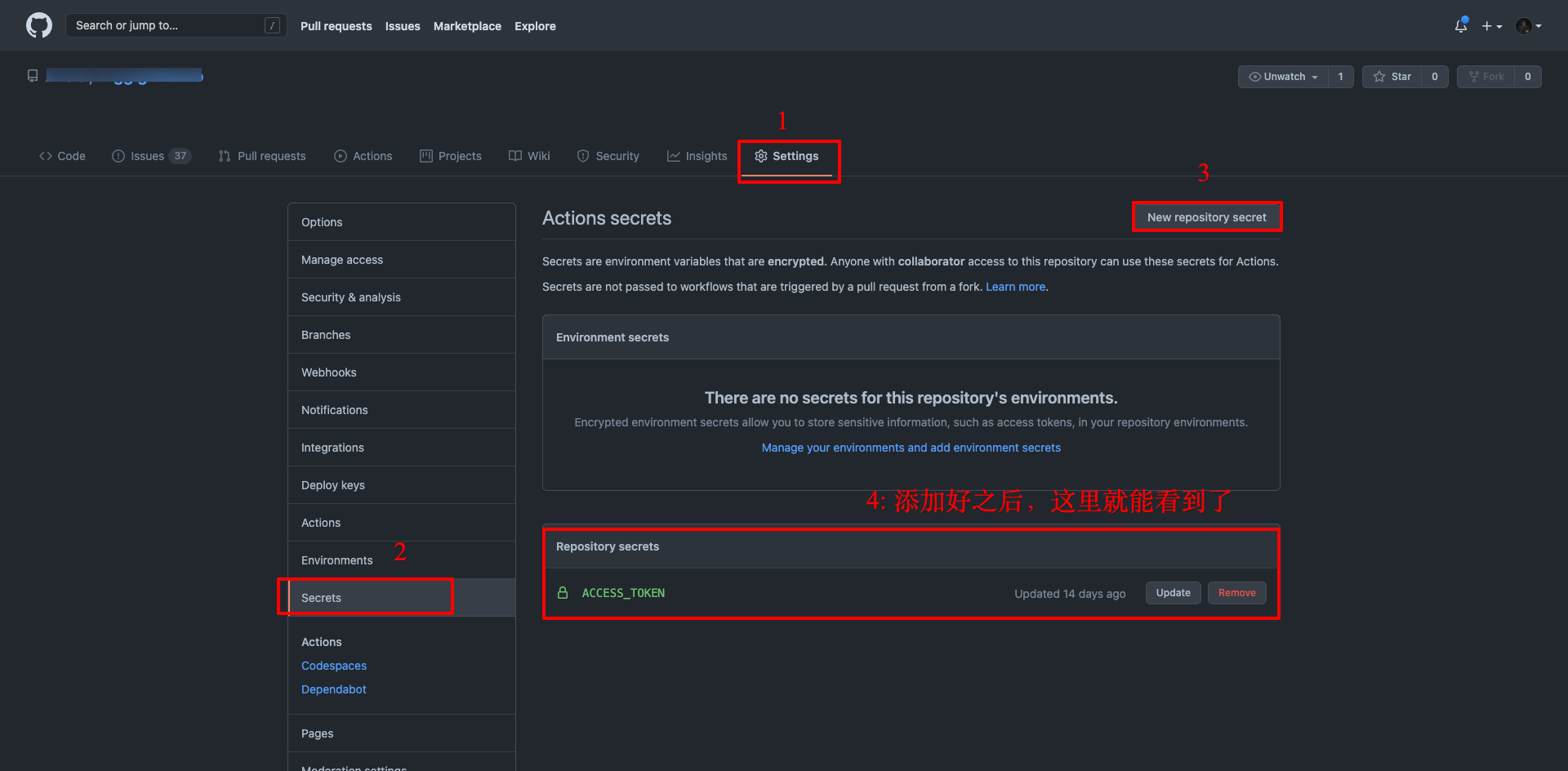
总结
本文只是讲解了一些日常用法,关于 Github Actions 更深层次的学习,大家可以参考官网文档。
Github Actions 使得定制开发工作流如此简单,在 DevOps 方面还有很多的可能性,必然会是日后发展的趋势(当然我是说它这种模式,毕竟,它是要收钱的🤣 🤣 🤣)。